はじめに
このドキュメントでは、ゲスト保護ネットワークでのUmbrellaローミングクライアントの動作について説明します。
前提条件
要件
このドキュメントに関する固有の要件はありません。
使用するコンポーネント
このドキュメントの情報は、Cisco Umbrellaローミングクライアントに基づくものです。
このドキュメントの情報は、特定のラボ環境にあるデバイスに基づいて作成されました。このドキュメントで使用するすべてのデバイスは、クリアな(デフォルト)設定で作業を開始しています。本稼働中のネットワークでは、各コマンドによって起こる可能性がある影響を十分確認してください。
概要
この記事では、Umbrella Roaming Clientを使用するラップトップPCまたはRoamingセキュリティモジュールを使用するAnyConnectが、ゲスト保護ネットワーク下にある場合(つまり、ラップトップPCが別のUmbrella組織に登録されているネットワークを使用する場合)にどのように動作するかについて説明します。
追加情報:複数の組織が関与する包括的なポリシーの選択
動作
Umbrellaローミングクライアントが別の組織またはゲスト保護ネットワークを訪問するほとんどの場合、ローミングクライアントはアクティブなままになるように設定され、そのホーム組織のポリシーを順守できます。ただし、次の点に注意してください。
ローミングクライアントがホーム組織のデフォルトポリシー(優先順位またはポリシー番号が0より低い)の一部である場合、ローミングクライアントは高いポリシーにあるため、ゲスト組織のポリシーを使用できます。ポリシー優先順位の詳細については、包括ドキュメント「ポリシー優先順位」を参照してください。
Umbrellaローミングクライアントによるゲスト組織ポリシーの使用を防止する
Umbrellaローミングクライアントがゲスト組織のポリシーを使用しないようにするには、デフォルトポリシーよりも高い優先順位を持つUmbrellaローミングクライアント用に新しいポリシーを作成する必要があります。
1. Umbrellaダッシュボードにログインします。
2. Policies > Management> All Policiesの順に選択します。
3. 「すべてのポリシー」画面で、「追加」(+アイコン)を選択して新規ポリシーを追加します。
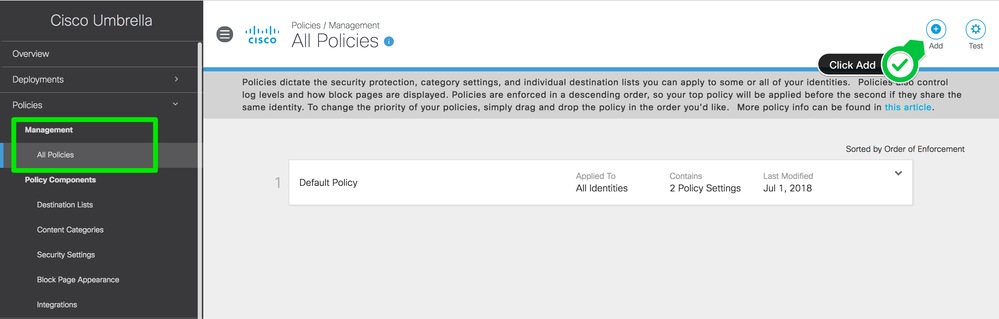 360002286863
360002286863
4. Roaming Computer IDを選択し、Nextを選択します。
.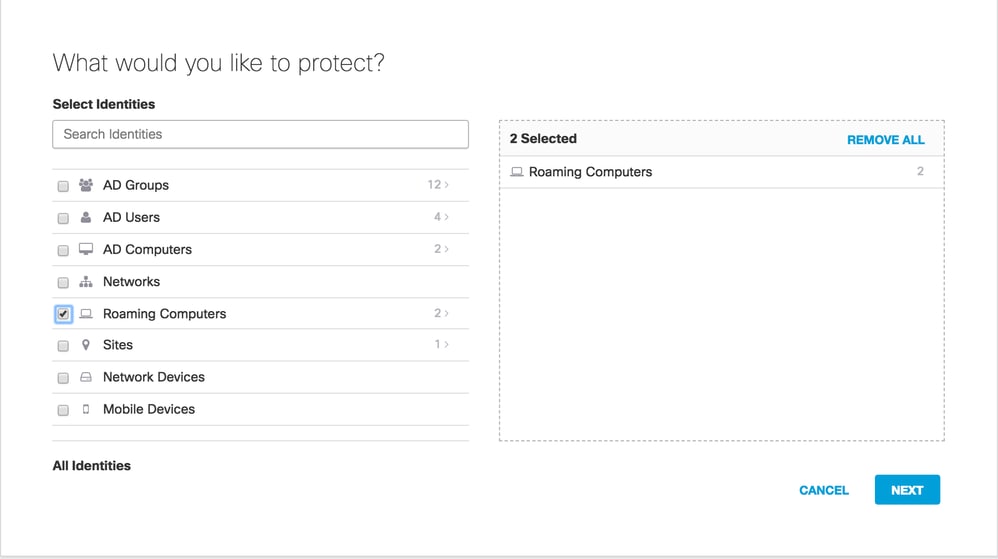 360002286066
360002286066
5. 必要に応じて、残りのポリシー設定を構成します。
6. 新しいポリシーを保存します。
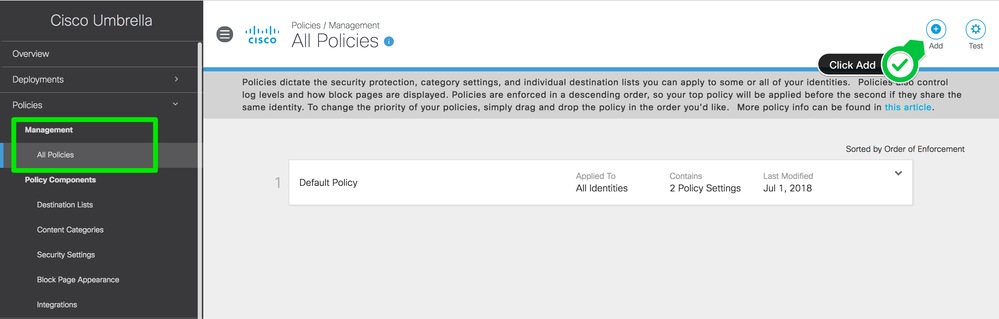
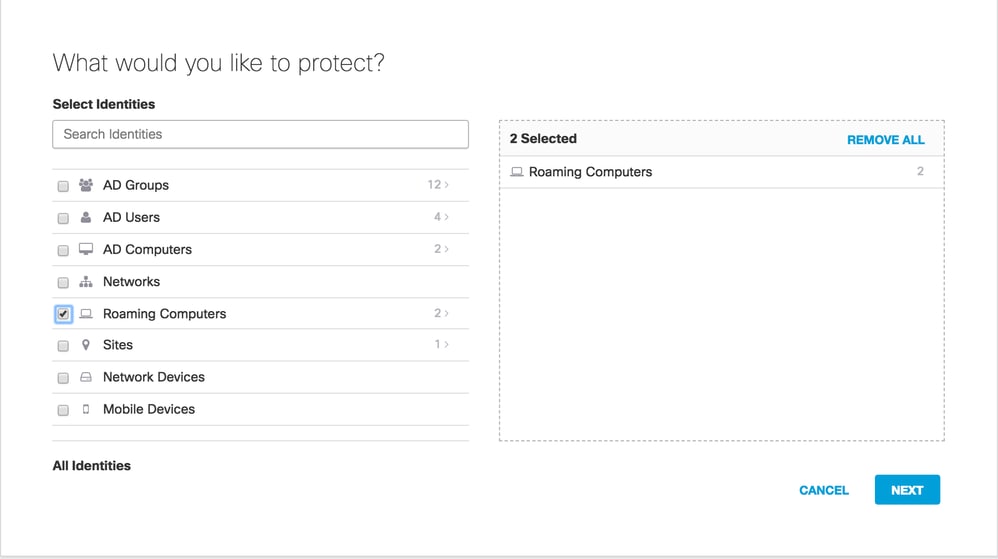
 フィードバック
フィードバック